 Riempimento di selezioni pixel
Riempimento di selezioni pixel
Utilizzando lo Strumento Selezione riempimento pixel è possibile definire una selezione di pixel con valori di colore simili con un solo clic.
Utilizzando lo Strumento Selezione riempimento pixel è possibile definire una selezione di pixel con valori di colore simili con un solo clic.
Quando si utilizza lo Strumento Selezione riempimento pixel, Affinity Photo 2 analizza il pixel di destinazione (selezionato) e utilizza il valore di colore per creare una selezione che comprende i pixel con valori di colore simili.
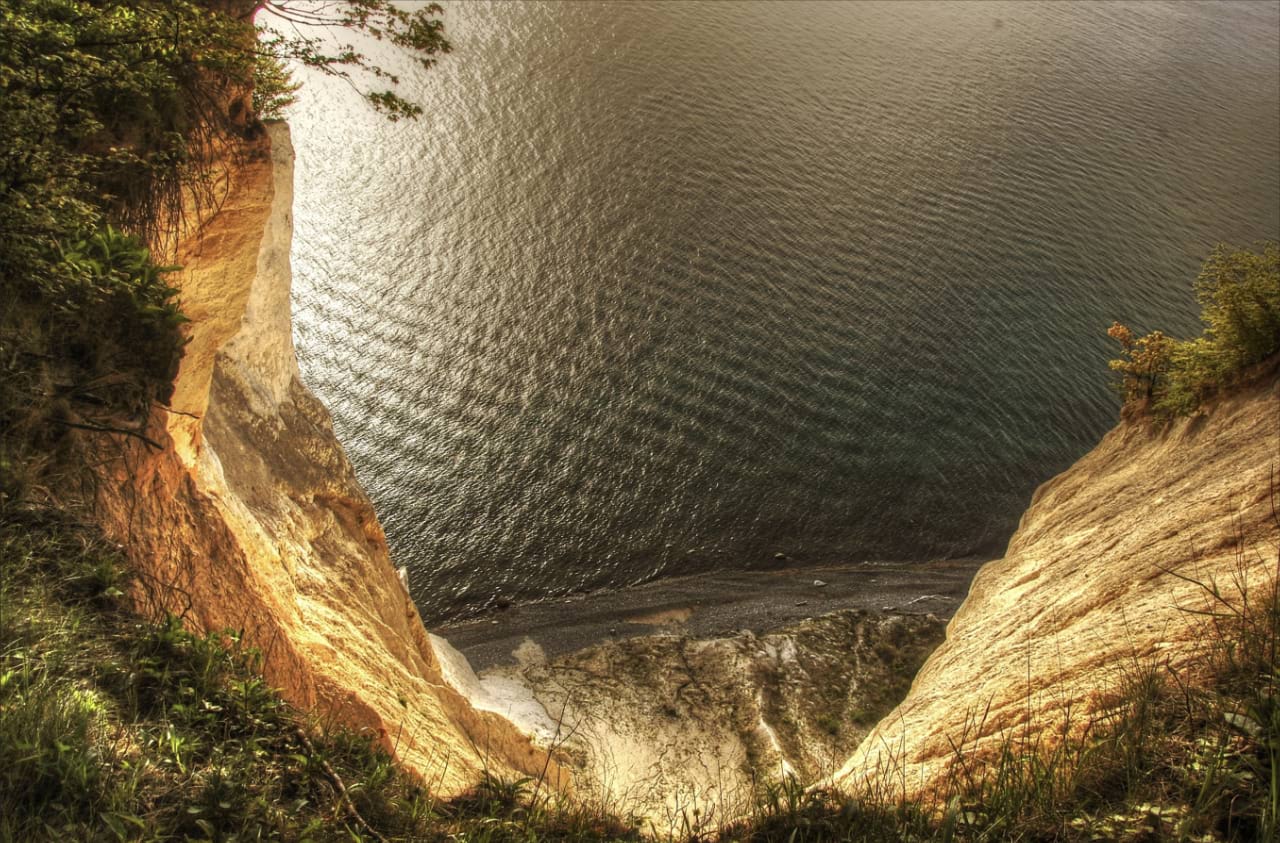

Il numero di pixel selezionati è determinato dalle impostazioni di tolleranza dello strumento. Maggiore è la tolleranza, maggiore è la varianza consentita tra il pixel di destinazione e i pixel selezionati. Di conseguenza, una tolleranza più alta comporterà probabilmente l’inclusione di più pixel nella selezione.
In questo modo, è possibile selezionare un’area simile per tono e colore senza alcuno sforzo.
Per impostazione predefinita, la selezione per riempimento è a carattere contiguo. Ciò significa che i pixel con valori di colore simili devono essere adiacenti tra loro per essere selezionati. Di conseguenza, i pixel devono essere collegati direttamente al pixel di destinazione (o ad altri pixel selezionati) per essere selezionati. Se è presente un bordo ad alto contrasto tra le aree di colore simile, non sarà possibile selezionare con un solo clic i pixel che si trovano dal lato opposto del bordo.
In alternativa, è possibile disattivare il carattere contiguo. Ciò significa che pixel di colore simile al pixel di destinazione verranno selezionati indipendentemente dalla loro posizione all’interno dell’immagine.

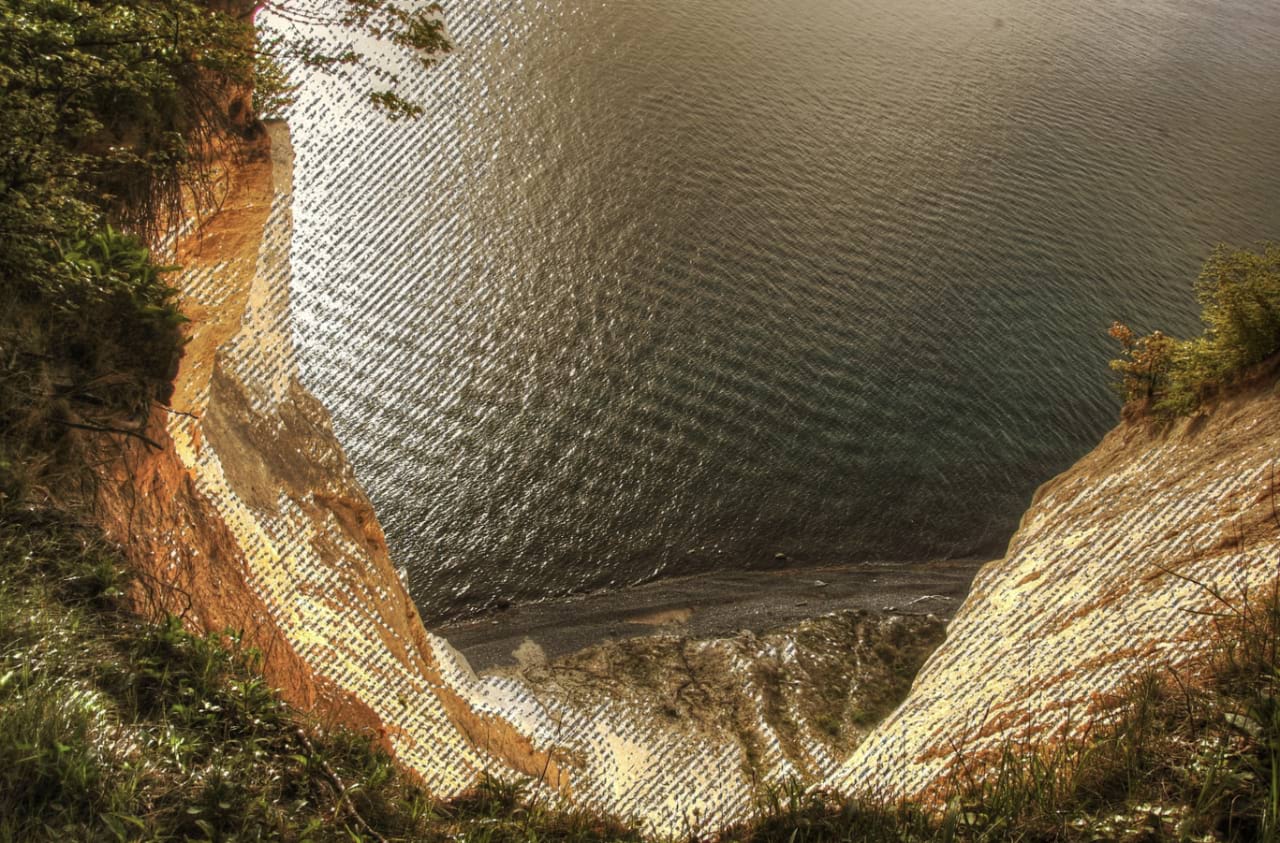
Con lo Strumento Selezione riempimento pixel selezionato:
Con lo Strumento Selezione riempimento pixel selezionato: